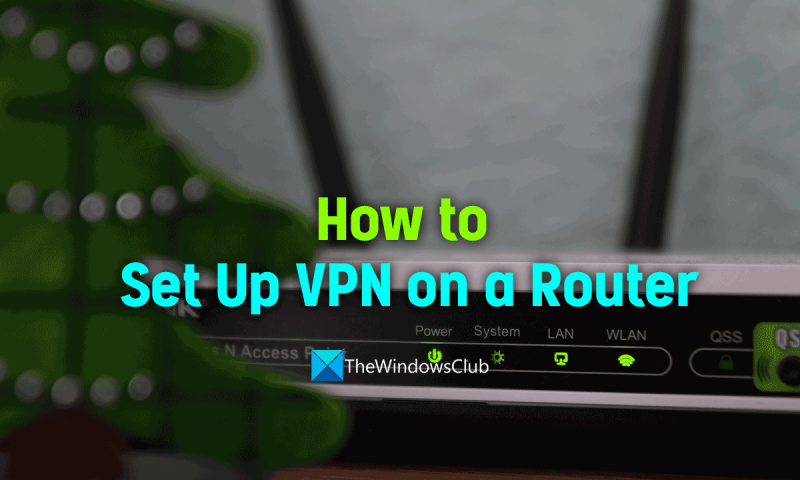Nếu bạn đang tìm cách thiết lập VPN trên bộ định tuyến của mình, bạn sẽ cần thực hiện một số điều sau đây. Trước tiên, bạn sẽ cần thu thập địa chỉ IP, tên người dùng và mật khẩu của bộ định tuyến. Tiếp theo, bạn cần đăng nhập vào giao diện web của bộ định tuyến và thay đổi một số cài đặt. Cuối cùng, bạn sẽ cần thiết lập máy khách VPN và kết nối với máy chủ VPN của mình. Nếu trước đây bạn chưa từng đăng nhập vào giao diện web của bộ định tuyến, đừng lo lắng, việc này rất dễ dàng. Chỉ cần mở trình duyệt web của bạn và nhập địa chỉ IP của bộ định tuyến. Bạn sẽ thấy một trang đăng nhập. Nhập tên người dùng và mật khẩu của bộ định tuyến của bạn và nhấn enter. Khi bạn đã đăng nhập, bạn sẽ cần tìm cài đặt VPN. Mỗi bộ định tuyến có một chút khác biệt, nhưng chúng thường nằm trong phần có nhãn 'VPN' hoặc 'Bảo mật'. Khi bạn đã tìm thấy cài đặt VPN, bạn sẽ cần bật máy chủ VPN. Đây thường chỉ là một hộp kiểm. Khi bạn đã bật máy chủ VPN, bạn sẽ cần nhập địa chỉ IP của máy chủ VPN. Cuối cùng, bạn sẽ cần thiết lập máy khách VPN của mình. Đây thường chỉ là vấn đề cài đặt phần mềm máy khách VPN và nhập địa chỉ IP của máy chủ VPN của bạn. Khi bạn đã hoàn thành việc đó, bạn sẽ có thể kết nối với máy chủ VPN của mình và bắt đầu sử dụng VPN của mình.
Mạng riêng ảo hoặc VPN s nhanh chóng cải thiện bảo mật kỹ thuật số của người dùng bằng cách mã hóa lưu lượng di chuyển qua mạng. Thông thường, bạn đăng ký VPN và cài đặt chương trình của họ trên thiết bị của mình, đăng nhập bằng thông tin đăng nhập của bạn và bật VPN để duyệt internet. Có nhiều cách khác để bạn có thể bảo mật toàn bộ mạng của mình thay vì một thiết bị. Đó là thông qua cài đặt VPN trên bộ định tuyến. Trong hướng dẫn này, chúng tôi sẽ chỉ cho bạn cách thiết lập vpn trên bộ định tuyến.

VPN hoạt động như thế nào với bộ định tuyến?
VPN trên bộ định tuyến bảo mật và mã hóa toàn bộ mạng. Bạn không cần cài đặt chương trình VPN trên mọi thiết bị khi thiết lập VPN trên bộ định tuyến.
vấn đề với từ
Có nhiều loại bộ định tuyến VPN khác nhau. Họ đang:
- Bộ định tuyến cho phép bạn cài đặt máy khách VPN.
- Bộ định tuyến có phần sụn có thể được cập nhật để cài đặt máy khách VPN.
- Bộ định tuyến có tích hợp dịch vụ VPN.
Nếu bộ định tuyến đi kèm với máy khách hoặc dịch vụ VPN, bạn chỉ cần bật nó trên trang cài đặt. Nếu VPN cho phép bạn cài đặt VPN hoặc cập nhật chương trình cơ sở để cài đặt VPN, hướng dẫn này có thể giúp bạn.
Có một số khuyết điểm mà bạn phải chấp nhận nếu muốn thiết lập VPN trên bộ định tuyến của mình. Chúng gây khó khăn cho việc quản lý cài đặt VPN hơn là nhấp hoặc nhấp vào các chương trình VPN. Các giao thức mã hóa có sẵn trên bộ định tuyến của bạn có thể không mạnh bằng các chương trình VPN. Ngoài ra, mã hóa lưu lượng xảy ra tại bộ định tuyến, khiến lưu lượng hoặc dữ liệu giữa thiết bị và bộ định tuyến không được bảo vệ.
Cách cài đặt và cấu hình VPN trên bộ định tuyến
Trước khi bắt đầu thiết lập VPN trên bộ định tuyến của mình, bạn cần xác định xem bộ định tuyến của mình có tương thích với VPN hay không. Bạn có thể tìm thấy nó bằng cách xem các thông số kỹ thuật trên hộp bộ định tuyến hoặc trong sách hướng dẫn sử dụng đi kèm với nó. Thậm chí, bạn có thể google mô hình bộ định tuyến của mình và tìm hiểu xem nó có hỗ trợ VPN hay không. Nếu bộ định tuyến của bạn không hỗ trợ VPN, bạn cần đổi nó thành bộ định tuyến có tính năng VPN. Nếu bộ định tuyến của bạn hỗ trợ thiết lập VPN, các bước sau sẽ giúp bạn thiết lập và sử dụng nó.
Để thiết lập VPN trên bộ định tuyến, bạn cần có bộ định tuyến hỗ trợ VPN và đăng ký VPN để nhập thông tin xác thực trong khi thiết lập. Nếu bạn có cả hai, hãy làm theo các bước sau.
- Đăng nhập vào bộ định tuyến bằng thông tin đăng nhập mặc định.
- Thiết lập bộ định tuyến của bạn với ứng dụng khách VPN.
- Tải xuống và thêm tệp cấu hình máy khách OpenVPN.
- Kích hoạt dịch vụ VPN
Hãy đi sâu vào chi tiết của quá trình.
1] Đăng nhập vào bộ định tuyến bằng thông tin đăng nhập mặc định.
Mỗi bộ định tuyến đi kèm với một trang đăng nhập bộ định tuyến, tên người dùng và mật khẩu để đăng nhập vào trang cấu hình của bộ định tuyến. Hầu hết các bộ định tuyến đều có người quản lý như tên người dùng và mật khẩu giống như một mật khẩu. Bạn cũng có thể tìm thấy chúng trên nhãn bộ định tuyến cùng với địa chỉ trang đăng nhập. Bạn cần sử dụng chúng để đăng nhập vào trang cấu hình của bộ định tuyến nhằm thiết lập VPN trong trình duyệt web trên thiết bị (tốt nhất là PC của bạn) được kết nối với mạng mà bộ định tuyến được định cấu hình.
2] Thiết lập bộ định tuyến của bạn với ứng dụng khách VPN.
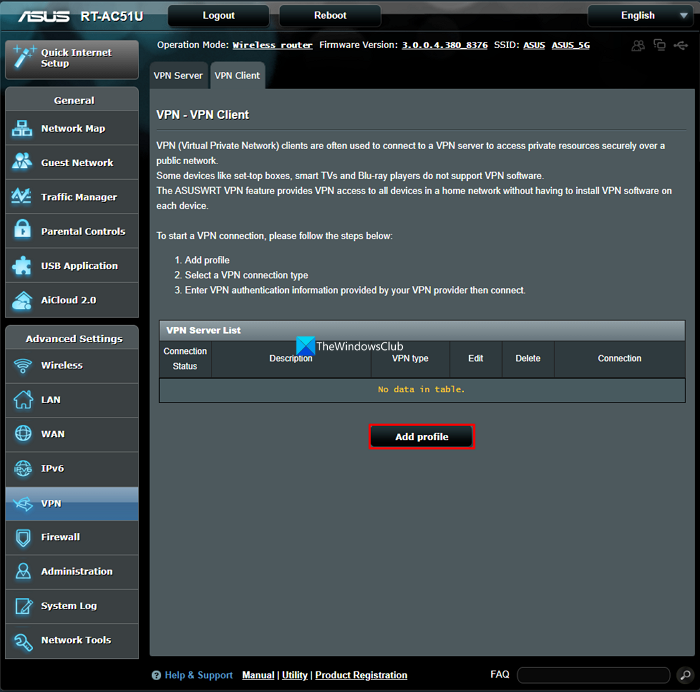
Sau khi vào trang cấu hình bộ định tuyến, nhấp vào Trình độ cao hoặc Cài đặt nâng cao hoặc một cái gì đó tương tự để truy cập các tính năng nâng cao của bộ định tuyến. Bạn sẽ thấy dịch vụ VPN hoặc Thiết lập VPN tùy chọn là có. Chọn Bật VPN ở đó. Sau đó bấm vào Thêm hồ sơ để thêm cấu hình VPN và chọn OpenVPN . Sau đó, điền thông tin đăng nhập của các dịch vụ VPN của bạn vào các trường như ExpressVPN, NordVPN, v.v.
Nhập tên cho kết nối của bạn vào trường Mô tả và nhập tên người dùng và mật khẩu vào các trường thích hợp. Đặt tự động kết nối lại thành có. Tạm dừng quá trình và chuyển sang bước tiếp theo.
3] Tải xuống và thêm tệp cấu hình máy khách OpenVPN.
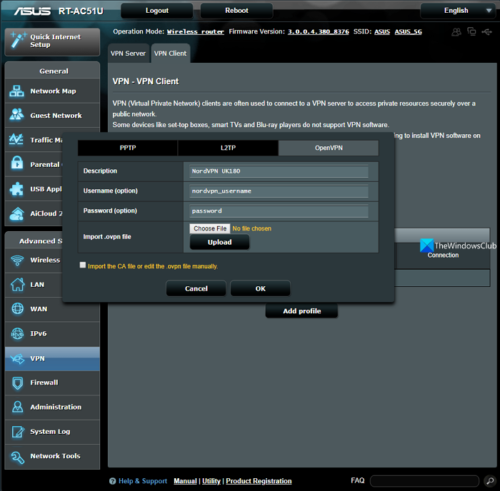
Bây giờ bạn cần tải tệp cấu hình máy khách OpenVPN hoặc tệp OVPN từ OVPN vào máy tính của bạn khi bạn thêm một cấu hình vào bộ định tuyến. Sau khi tải xuống các tệp OVPN, hãy quay lại để thêm cấu hình vào bộ định tuyến. Nhấn Tải xuống bên cạnh Nhập khẩu. ovpn và xem lại tệp cấu hình ứng dụng khách OpenVPN mới tải xuống và nhấp vào OK để hoàn tất việc thêm cấu hình.
4] Kích hoạt dịch vụ VPN
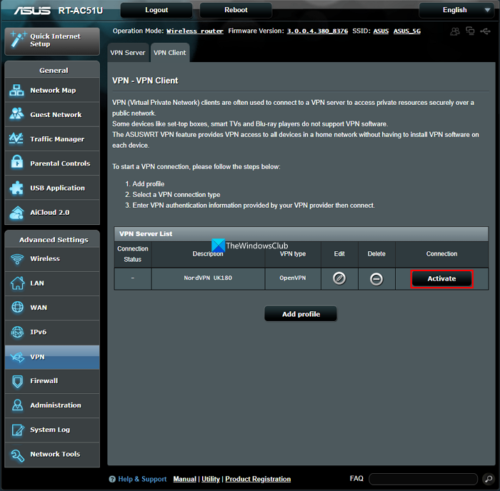
Bạn đã thiết lập thành công VPN trên bộ định tuyến của mình. Để sử dụng nó, bạn chỉ cần kích hoạt nó. bấm vào Kích hoạt bên cạnh hồ sơ bạn vừa thêm. Điều này sẽ kích hoạt dịch vụ VPN trên bộ định tuyến của bạn.
Mở trang web của nhà cung cấp dịch vụ VPN và bạn sẽ biết liệu VPN có hoạt động trên bộ định tuyến của mình hay không. Nếu dòng trên cùng của trang web của nhà cung cấp VPN cho biết rằng VPN được bảo vệ, thì VPN đó đã được kích hoạt trên bộ định tuyến của bạn. Nếu thông báo cho biết địa chỉ IP nguồn của bạn không an toàn, nghĩa là bạn chưa làm theo các bước để bật và kích hoạt dịch vụ VPN trên bộ định tuyến của mình. Kiểm tra chúng ra và sửa chữa chúng.
Đây là cách bạn có thể thiết lập VPN trên bộ định tuyến của mình. Mặc dù quá trình này có vẻ phức tạp, nhưng đây là một phương pháp đơn giản.
Đọc : Đường hầm VPN phân chia là gì?
Tôi có nên thiết lập VPN trên bộ định tuyến của mình không?
Có, nếu bộ định tuyến của bạn hỗ trợ VPN, thì bạn cần thiết lập VPN để bảo mật hoạt động internet và mã hóa lưu lượng trên toàn mạng của mình. Sau đó, bạn không cần cài đặt VPN trên mọi thiết bị để thay đổi địa chỉ IP, vị trí, v.v.
đọc liên quan : VPN bị chặn bởi bộ định tuyến.
Bộ định tuyến có thể tích hợp VPN không?
Có, có những bộ định tuyến tích hợp dịch vụ VPN mà bạn chỉ cần kích hoạt để bắt đầu sử dụng. Bạn cần kiểm tra kỹ trước khi mua VPN tích hợp vì chúng có nhiều loại bộ định tuyến VPN khác nhau.
Nhược điểm của việc thiết lập VPN trên bộ định tuyến là gì?
Có một số khuyết điểm mà bạn phải chấp nhận nếu muốn thiết lập VPN trên bộ định tuyến của mình. Chúng gây khó khăn cho việc quản lý cài đặt VPN hơn là nhấp hoặc nhấp vào các chương trình VPN. Các giao thức mã hóa có sẵn trên bộ định tuyến của bạn có thể không mạnh bằng các chương trình VPN. Ngoài ra, mã hóa lưu lượng xảy ra tại bộ định tuyến, khiến lưu lượng hoặc dữ liệu giữa thiết bị và bộ định tuyến không được bảo vệ.